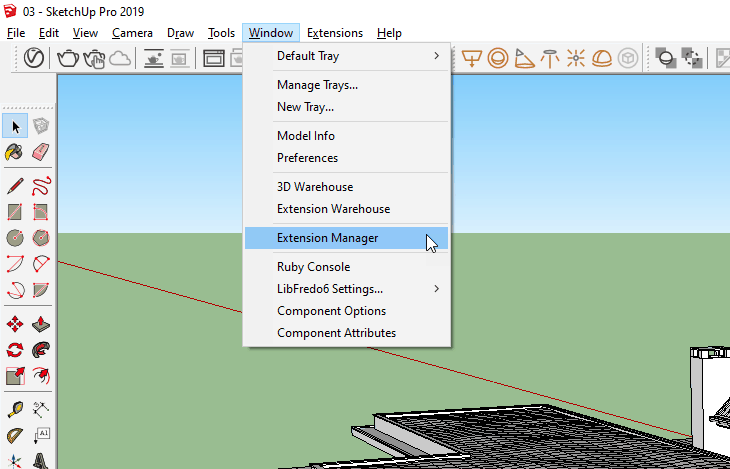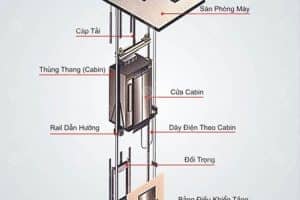Các Mẹo Dựng Hình Chuẩn Cho SketchUp Artist
Khi tìm hiểu về diễn họa kiến trúc, tôi biết rằng đây là kỹ năng tối quan trọng mà tất cả các kiến trúc sư đều phải có nếu muốn làm tốt công việc mìn yêu thích. Vào những năm đại học, tôi đã phân vân giữa hàng đống phần mềm do các đàn anh tư vấn. Nào là 3ds Max, Revit, ArchiCad…với những ưu nhược điểm khác nhau. Ngay lúc đó, tôi cảm nhận SketchUp chính là lựa chọn ưng ý nhất. Bởi vì nó thực sự dễ sử dụng và hoàn toàn có khả năng phát triển nhiều mảng khác trong tương lai.
Thực tế chứng minh, lựa chọn của tôi là đúng đắn. Bởi sự trợ giúp vô cùng đắc lực của SketchUp đối với lĩnh vực kiến trúc ngày nay. SketchUp vừa mạnh mẽ vừa đơn giản. Tuy nhiên, vì đơn giản nên nhiều người lầm tưởng mà dễ thành cẩu thả. Đó là một thói quen xấu mà ngay chính học viên Darchviz chúng tôi cũng mắc phải từ những ngày đầu sử dụng. Điều đó sẽ gây khó khăn cho những công việc sau này, cũng như không phát huy được hết tiềm năng từ SketchUp.

Đó chính là lý do mà tôi quyết định chia sẻ thêm về quy trình cần lưu ý khi dựng hình với SketchUp. Mục tiêu giúp các bạn tạo ra một sản phẩm hoàn hảo nhất.
Phím Tắt SketchUp
Những phím tắt được tạo ra để tiết kiệm thời gian thao tác của bạn. Vì vậy, ghi nhớ nó là điều cần thiết để tối ưu hóa công việc.
Những 3D Artist giàu kinh nghiệm hầu như không bao giờ sử dụng các thanh công cụ và menu tiêu chuẩn. Trừ khi cần dùng các Plugin không có sẵn phím tắt nhanh. Trong trường hợp cần thiết, họ sẽ tìm cách gán phím tắt cho chúng. Cũng như giao diện SketchUp của tôi vô cùng đơn giản với các công cụ Layer, Shadow căn bản hoặc một số Plugin cần dùng (nhưng không thường xuyên)
Với SketchUp, rất tiện lợi khi bạn có thể export bộ phím tắt của riêng mình thành 1 file cụ thể, chỉ cần không trùng với các phím tắt có sẵn của SketchUp. Và khi cần dùng bằng một máy tính khác, chỉ cần load lại để sử dụng. Bạn có thể tham khảo gán phím tắt cho một lệnh cần thiết sau đây:
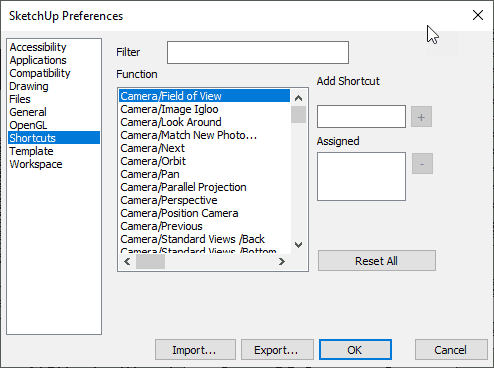
+ Group: Shift + G
+ Hide: Shift + H
+ Unhide: Shift + U
+ Reverse Face: Shift + R
+ Section: Shift + C
+ Paste In Place: Ctrl + Shift + V
+ Perpestive: Alt + P
+ Two-point Perpestive: Shift + N
+ Delete Guide: Shift + D
Dù sao thì, quá nhiều phím tắt không cần thiết ngược lại sẽ làm thao tác rối rắm hơn. Chỉ gán những phím tắt thật sự cần thiết và sử dụng nó bất kì lúc nào. Ví dụ như tôi thường dùng Tape Measure Tool để tạo những đường gióng phục vụ việc binh concept. Và khi muốn xóa vì quá nhiều, tôi chỉ việc gõ Shift + D.
Bộ 3 công cụ hỗ trợ dựng hình
Những gợi ý gán phím tắt ở trên là những lệnh cần thiết cho quá trình dựng hình. Và tất nhiên, một số công cụ sẵn có của SketchUp cũng rất tiện ích. Chúng cho phép bạn nhanh chóng kiểm tra model trong khi làm việc và kiểm soát toàn bộ.
Chế độ đơn sắc ( Monochrome)
Khi dựng hình khối trong SketchUp, nhất là những hình đã được gán Texture. Cần phải dùng Monochrome để kiểm tra xem hình khối đã được dựng chuẩn xác hay chưa. Mặt phải (màu trắng) cần phải được ưu tiên hàng đầu. Lỗi trái mặt thường xuất hiện khi dùng lệnh Push/Pull hoặc Follow Me. Một số Plugin khác cũng có thể gây ra lỗi này. Nên lưu ý khi dựng, phải luôn kiểm tra các bề mặt của hình khối.
Chế độ X-Ray
X-Ray cho phép bạn nhìn xuyên qua các hình khối. Thay vì phải xoay hay ẩn hình khối xung quanh để bắt điểm hay vẽ thêm chi tiết. Bạn chỉ cần dùng chế độ X-Ray và chỉnh sửa dễ dàng. Hiệu quả vẫn không đổi mà thời gian lại tiết kiệm hơn.
Hide Rest & Hide Similar
Một bản thiết kế thường có rất nhiều chi tiết. Làm việc lâu sẽ khiến bạn hoa mắt và dễ gặp sai sót. Nên công cụ ẩn model này vô cùng tiện lợi.
Sử dụng Hide Rest & Hide Similar để ẩn đi các hình khối bạn không tương tác. Giúp không gian làm việc gọn gàng hơn, Bạn sẽ tập trung vào một chi tiết và thao tác chỉnh sửa nhanh chóng hơn.
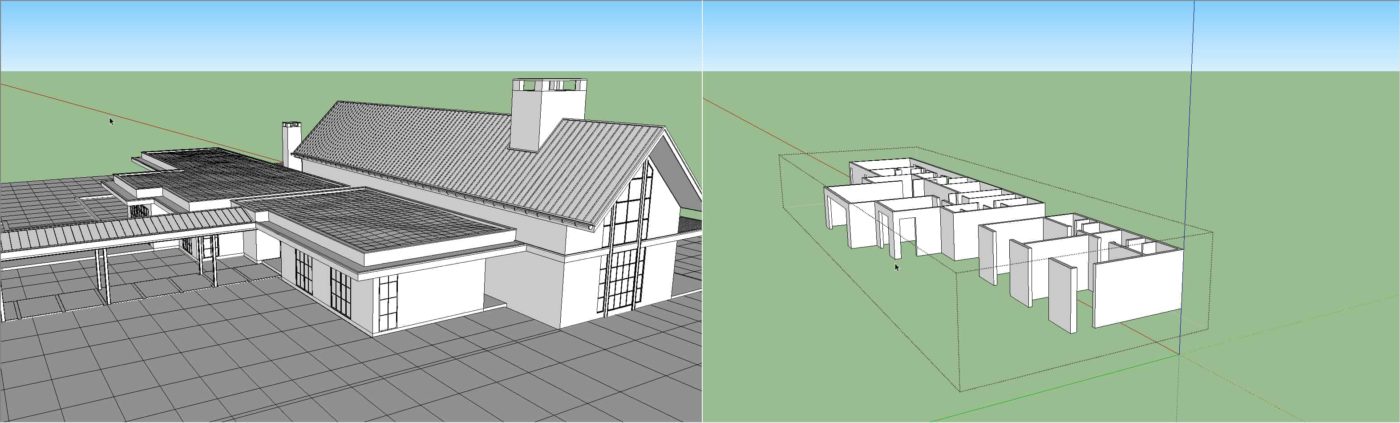
Quản lý hình khối với Group – Component – Layer
Một quy tắc khi dựng hình là các hình khối bắt buộc phải được Group hoặc Component. Điều này giúp tách biệt các hình khối và sử dụng theo mục đích khác nhau khi thiết kế. Đó là sự khác biệt cơ bản giữa SketchUp và đại đa số các phần mềm khác. Bởi nếu không được Group/Component, các hình khối dễ dính lại với nhau, gây khó khăn cho các thao tác tiếp theo.
Điều đáng nói là, bạn sẽ dễ dàng quản lý các Group/Component đó với Layer. Layer có thể ẩn/hiện các hình khối theo từng khung cảnh cần sự xuất hiện của chúng. Đối với không gian có nhiều vật thể, các tính năng của SketchUp sẽ giúp bạn quản lý thật gọn gàng.
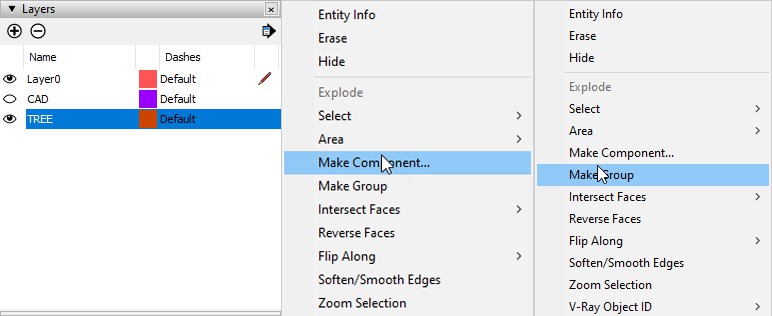
AutoSave
Bạn có biết, SketchUp sẽ bị out và nhất định sẽ out lúc bạn import một file có dung lượng quá lớn, hoặc khi Plugin nào đó đang khởi tao file? Do đó, phải luôn luôn mở AutoSave để đảm bảo dữ liệu của bạn được an toàn.
Tốc độ AutoSave tùy thuộc vào thiết lập của bạn, ví dụ như AutoSave 30 phút/lần. Ngoài ra, tôi thường nhắc nhở các học viên của mình hãy sử dụng AutoSave nhưng đừng quá lạm dụng nó. Tự Save file đang làm việc bất cứ lúc nào thấy hợp lý. Như khi dựng hình khoảng 20 – 25 phút, tôi sẽ lưu file một lần.
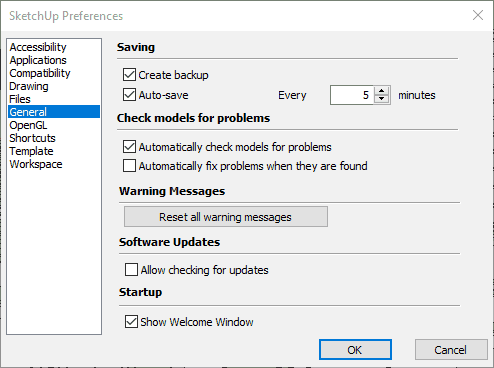
Sử dụng các Plugin thật sự cần thiết.
SketchUp vô cùng hiệu quả, nhưng SketchUo cần đến các Plugin để có thể làm việc hiệu quả hơn. Chúng giải quyết được nhiều vấn đề trong việc dựng hình, với thời gian nhanh hơn rất nhiều so với công cụ căn bản. Và lời khuyên của tôi là hãy dùng nhưng đừng lạm dụng quá đà.
Có rất nhiều Plugin giúp tăng hiệu suất làm việc với SketchUp. Hãy lựa chọn những Plugin thật sự cần thiết cho nhu cầu của mình. List những Plugin yêu thích của tôi là:
– Profile Builder 3
– Transmutr
– Skimp
– Skatter
– V-Ray for SketchUp
Hãy tìm hiểu chúng vì có thể chúng sẽ cần thiết cho công việc diễn họa kiến trúc của bạn.